Wie Sie den begrenzten Wi-Fi-Zugang loswerden

- 4769
- 1005
- Kenny Birkemeyer
Drahtlose Netzwerke scherzen, dass unter den schrecklichsten Dingen der Welt für sie die Nummer eins ein gelbes Warnsymbol in der Nähe der "Leiter" eines drahtlosen Netzwerkempfangs ist. In der Tat ist diese Situation sehr häufig und kann die Stimmung einer Person verderben oder sogar gegen seinen normalen Arbeitsplan verstoßen. Daher werden wir überlegen, was mit begrenztem Zugang zu Wi-Fi zu tun ist.

Probleme mit einem Router
Oft wird ein begrenzter Zugriff zum Ergebnis der verlorenen Einstellungen des Routers, und dafür ist die Benutzerintervention nicht immer erforderlich. Durch plötzliche Spannungsstschwellen können ein Router den Router zu Fabrikinstallationen entladen. Wenn Sie Windows verwenden, ist es einfach, eine Verbindung mit dem Router zu installieren: Geben Sie einfach 192 ein.168.0.1 mit dem bequemsten Browser. Darüber hinaus fordert Windows ein Anmeldung und ein Passwort an, das Sie beim Einrichten eines Routers installiert haben. Wenn Sie nicht mit der Erstellung des Wi-Fi-Netzwerks beschäftigt sind, wenden Sie sich an den technischen Dienst des Anbieters oder verwenden Sie die Anweisungen für Geräte.
In Zukunft sind Beratungen oder Anweisungen erforderlich, um herauszufinden, was genau im Menü des Geräte -Web -Clients zu tun ist und wie die unangenehme Situation behoben werden soll. Achten Sie zunächst auf die Art der Verbindung, die in den WAN -Einstellungen oder auf dem Hauptbildschirm einiger Router angezeigt wird. Standardmäßig verwenden die meisten Anbieter eine dynamische IP, einige Unternehmen setzen jedoch eine statische Adresse oder eine PPPOE -Technologie. Ein begrenzter Zugriff kann durch unsachgemäße Einstellung verursacht werden - Um ihn zu beseitigen.
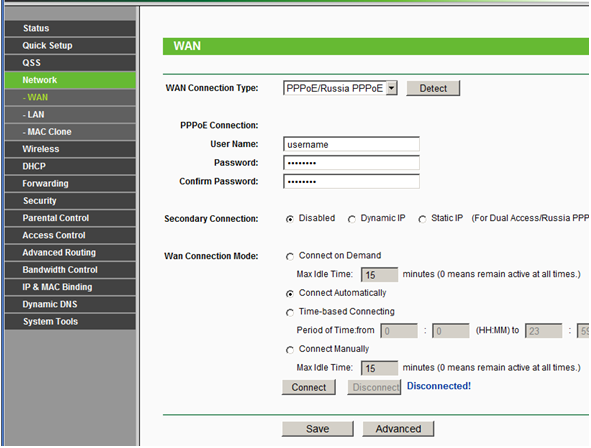
Wenn Sie die MAC-Adresse des Geräts geändert haben, mit dem Sie eine Verbindung zum Wi-Fi-Netzwerk herstellen. Möglicherweise ist er Ihnen jedoch einfach unbekannt - in diesem Fall müssen Sie den Anbieter anrufen. Überprüfen Sie auch, ob die DHCP -Funktion im Router enthalten ist. Sie beeinflusst auch den Zugriff direkt über das drahtlose Netzwerk. Vergessen Sie nach Abschluss des Routers nicht, die installierten Änderungen zu speichern und das Gerät neu zu starten.
Das Problem der drahtlosen Verbindung zum Betriebssystem
Ein ziemlich häufiges Ereignis ist ein Fehler, wenn die drahtlose Verbindung des auf dem Computer installierten Betriebssystems falsch konfiguriert wurde.
Diese Tatsache zu überprüfen ist recht einfach. Dafür brauchen Sie:
- Öffnen Sie das Networks Control Center und klicken Sie in der unteren rechten Ecke auf das Symbol für Netzwerkverbindungen
- Wählen Sie im geöffneten Kontextmenü "Änderung der Adapterparameter" aus
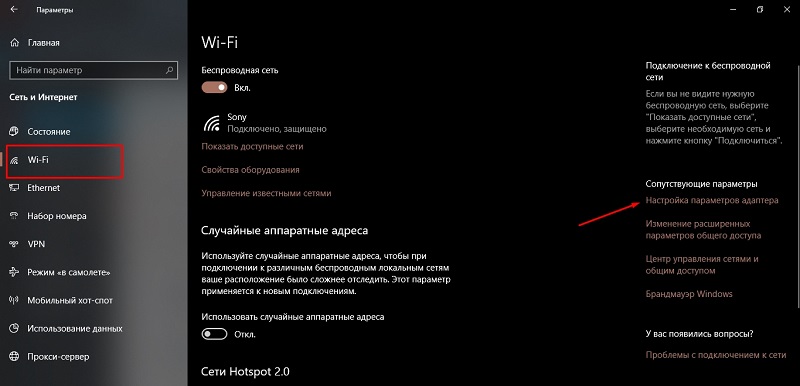
- Finden Sie als nächstes das Etikett Ihrer drahtlosen Verbindung
- Klicken Sie mit der rechten Maustaste darauf
- Wählen Sie "Eigenschaften";
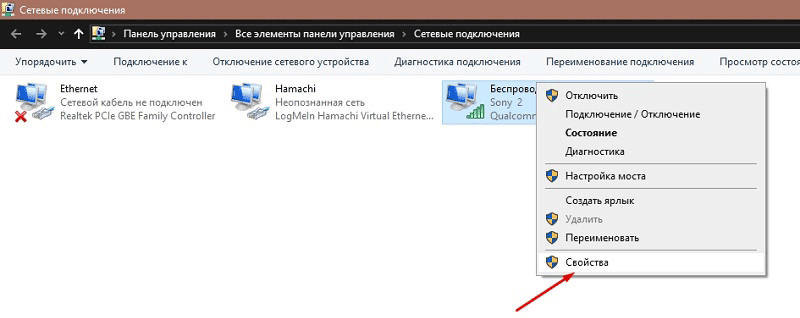
- Finden Sie im geöffneten neuen Fenster das TCPIPV4 -Protokoll
- Markieren Sie es;
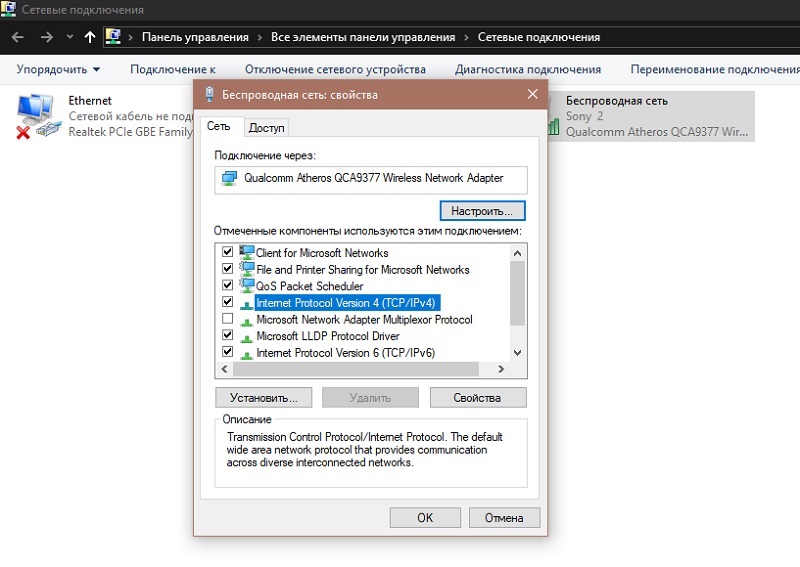
- Klicken Sie auf "Eigenschaften";
- Ein Fenster öffnet sich, an dem Sie einen Marker gegenüber den Punkten über den automatischen Erhalt von DNS und IP einstellen müssen.
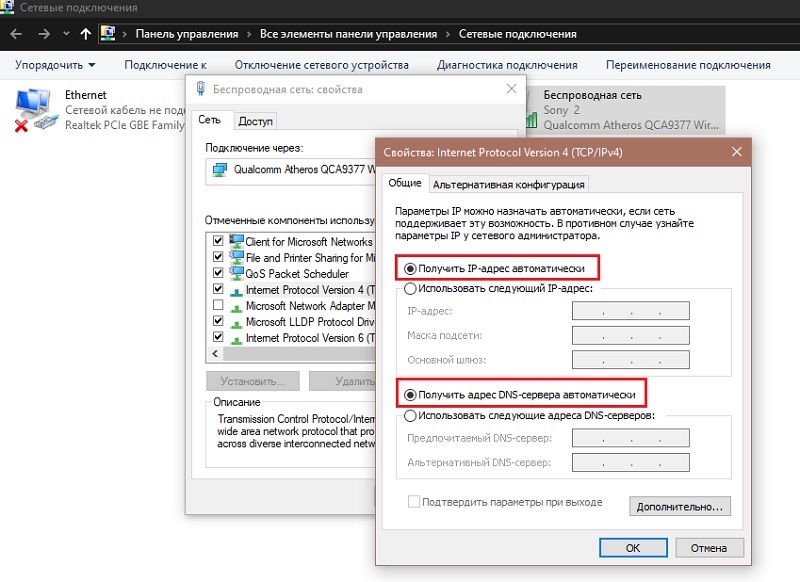
Es ist wichtig zu verstehen, dass moderne Router DHCP -Technologie für ihre Arbeit verwenden. Mit diesem Dienst können Sie automatisch alle erforderlichen Daten bereitstellen. Und wenn der Computer unangemessene Parameter hat, ist die Verbindung, die die drahtlose Technologie zum Internet verwendet, begrenzt.
Nachdem Sie alle angegebenen Aktionen ausgeführt haben, klicken Sie auf OK und schließen Sie alle zuvor geöffneten Windows.
Wenn sich die Situation nicht geändert hat, beginnen Sie mit der Diagnose von Problemen. Klicken Sie dazu in der unteren rechten Ecke des Desktops auf das Symbol für Netzwerkverbindungen und wählen Sie die entsprechende Funktion aus.
Auf dem Bildschirm werden Aufforderungen angezeigt, die nur folgen müssen.
Starten Sie den Adapter neu, indem Sie alle Parameter installiert haben, ihn ausschalten und erneut anschließen. Dies kann durch Auswählen des entsprechenden Punkts beim Drücken der rechten Taste auf dem Symbol oder durch Drücken einer speziellen Funktionstaste auf dem Laptop erfolgen. Es ist wünschenswert, obwohl es nicht notwendig ist, Fenster neu zu starten.
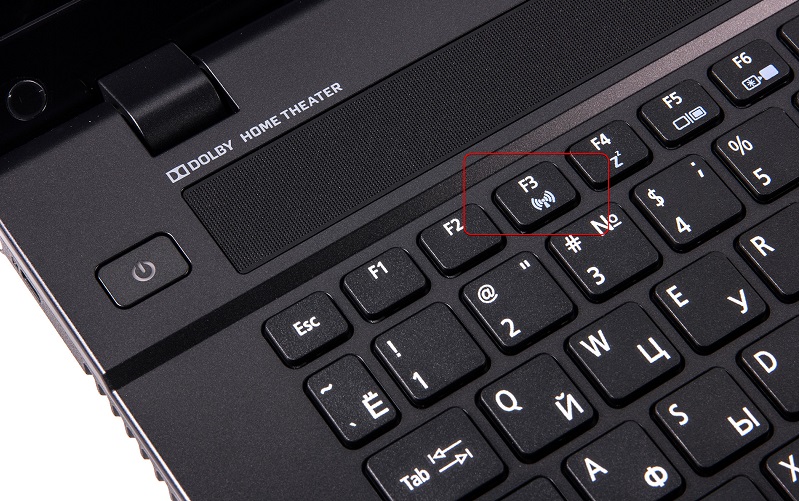
Probleme mit einem Computer
Der Zugriff auf das Netzwerk kann verletzt werden, nachdem die Windows neu installiert werden können - insbesondere wenn Sie zuvor eine proprietäre Verteilung verwendet und auf ein Standardpaket umgestellt wurden. Das Ergebnis ist ein Verstoß gegen den normalen Betrieb der Treiber. Meistens findet sich dies auf dem HP-, Dell- oder Compaq -Laptop. Wenn es keine Möglichkeit gibt, die richtige Version von Windows zu installieren, müssen Sie sich mit den Treibern befassen. Darüber hinaus treten Probleme mit Treibern auf einem Laptop auf, wenn einige Anwendungen in drahtlosen Netzwerke stören.
Um den Zugriff auf das Wi-Fi-Netzwerk wiederherzustellen, müssen Sie die Befehlszeile in Windows öffnen und es "mmc devmgmt eingeben.MSC ", nicht vergessen, die Leistung der Funktion zu bestätigen. Sie sehen ein Fenster mit einer Liste der in Ihrem Computer enthaltenen Geräte. Sie müssen das Element "Netzwerkadapter" finden. Durch die Auswahl einer Wi-Fi-Netzwerkkarte von ihnen schreiben Sie seinen Namen neu und löschen Sie den Treiber. Es bleibt nur, um den Computer neu zu starten und die verkabelte Verbindung zu verwenden, um den Prozess zu beenden.
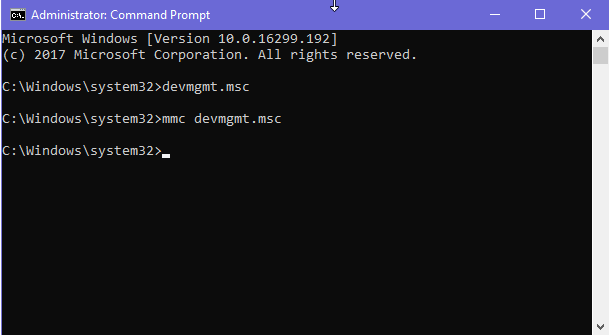
Gehen Sie zur offiziellen Website des Ausrüstungsherstellers (dafür müssen Sie den Namen des Wi-Fi-Adapters auf dem Laptop umschreiben) und laden Sie die neueste Version von herunter. Als Nächst. Sie können auch versuchen, das Systemwiederherstellungstool zu verwenden, wenn es vom Computerhersteller und dem installierten Paket des Betriebssystems angeboten wird.
Der Einfluss von Antiviren und Firewall
Es kann nicht ausgeschlossen werden, dass das Problem mit begrenztem Zugriff auf das Internet mit Antiviren -Software oder mit Inter -Sektor in Verbindung gebracht werden kann. Er ist auch eine Firewall oder Firewall.
Diese Systeme und Anwendungen können manchmal ungezogen sein und dem Benutzer Probleme liefern. Es kommt auch vor, dass Antiviren negativ auf Dateien reagieren, die einer Netzwerkverbindung zugeordnet sind, und sie aktiv zu löschen beginnen.
Das Blockieren eines drahtlosen Netzwerks ist immer noch ein häufigeres Phänomen als ein Versuch, einige Dateien zu löschen. Und die Verbindung zum Internet über die Wi-Fi-Technologie funktionieren möglicherweise nicht in einer ähnlichen Situation.
Hier ist alles einfach genug. Zuerst müssen Sie überprüfen, ob das Problem wirklich in der Firewall oder in der Antivirus liegt.
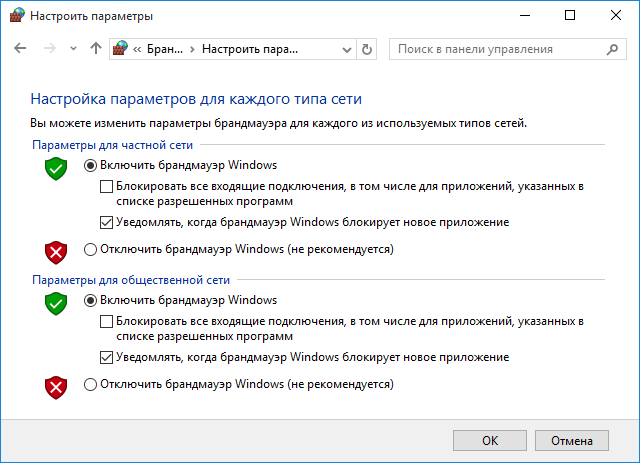
Schalten Sie dazu zunächst die Firewall aus und überprüfen Sie, ob sich nach solchen Aktionen etwas ändert. Wenn nicht, dann hat die Firewall nichts damit zu tun.
Schalten Sie das Antiviren. Die Praxis zeigt, dass es ein Antiviren in Bezug auf oft übermäßig versuchen und versucht, tatsächlich vor nicht existierenden Bedrohungen zu schützen.
Wenn ein Antivirus als Zugriffsschloss fungiert, ist es nicht die beste Lösung, um es vollständig auszuschalten. Immerhin werden Sie ohne Schutz vor echten Problemen übrig bleiben und aktiv das Internet nutzen. Hier sollten Sie versuchen, verdächtige Dateien zur weißen Liste hinzuzufügen.
Eine andere Option bietet die Installation von Aktualisierungen oder den vollständigen Austausch der aktuellen Antiviren -Software.
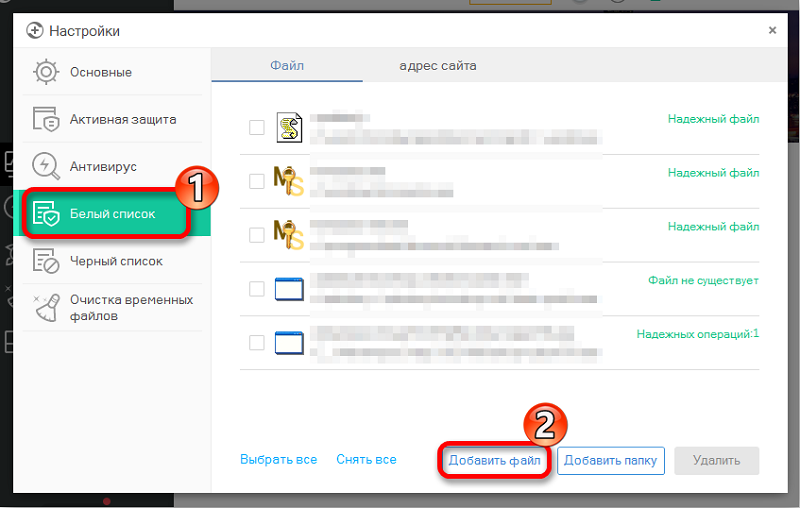
Problem seitens des Stromversorgungskreises
Objektiv ist dies eines der seltensten Phänomene. Solche Fälle traten jedoch auf, was es zwangsläufig zwingt, sie notwendigerweise in diese Liste aufzunehmen.
Einige Laptops, bei denen das Stromsparprogramm aktiviert ist, können durch Netzwerkkarten getrennt werden. Aus diesem Grund wird der Stromverbrauch verringert und die Batterie verbraucht ihre Ladung weniger intensiv.
Hier wird die Menge an gelieferter Nahrung reduziert, die der Adapter möglicherweise nicht ausreicht, und er beginnt offen zu komprimieren. Optional funktioniert ein drahtloses Netzwerk nicht mehr funktioniert.
Um ein solches Problem zu lösen, muss ein Verbot für einen Netzwerkadapter zum Übergang zu diesem Modus erhöhter Einsparungen festgelegt werden. Dafür:
- Klicken Sie mit der rechten Schaltfläche auf das Symbol des Netzwerkadapters
- Öffnen Sie das Menü "Eigenschaften";
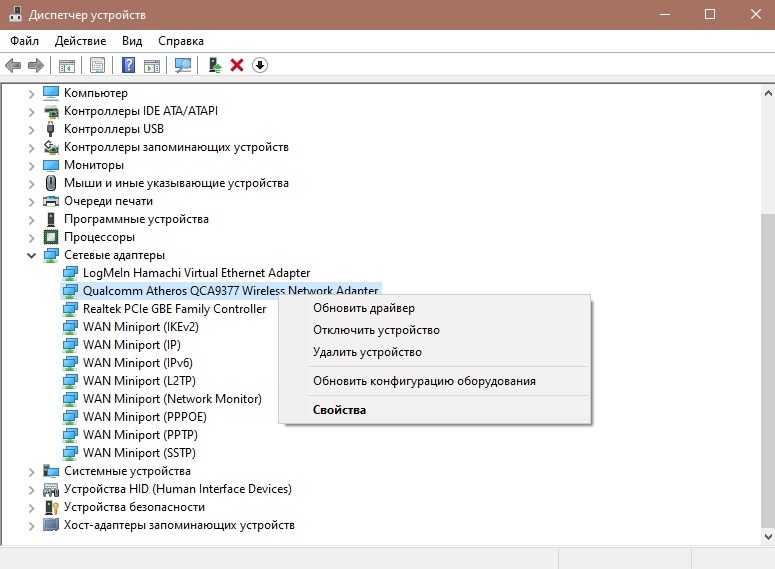
- Gehen Sie auf die Registerkarte „Power Management“;
- Entfernen Sie das Checkmark von dem Punkt, der sich auf die Auflösung der Trennung dieses Geräts bezieht, um Energie zu sparen.
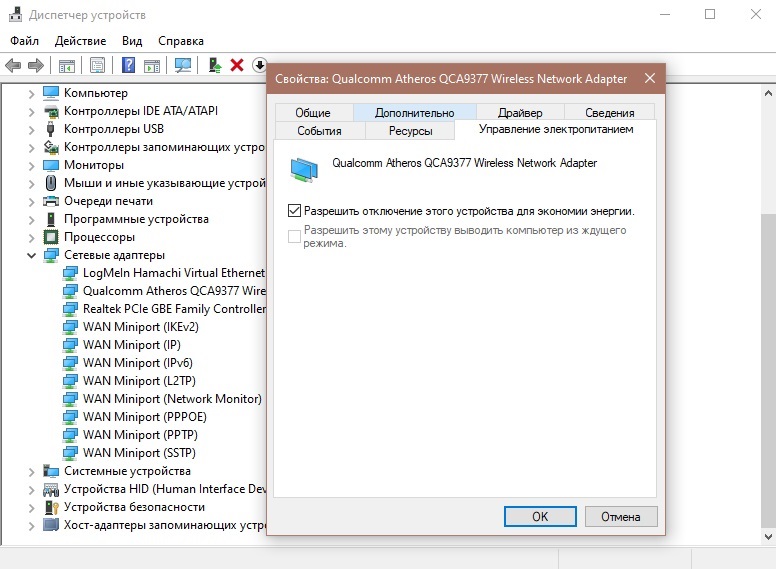
Jetzt ist das Problem gelöst. Sie können überprüfen, ob die Verbindung wiederhergestellt wird. Wenn ja, wurde der Grund korrekt gefunden, und Sie haben es geschafft, selbst damit fertig zu werden.
Einfache Lösungen
Die Antwort auf die Frage, was mit einem begrenzten Zugang zum Internet über WI -FI zu tun ist, ist sehr einfach - es lohnt sich, mit einfachen Lösungen zu beginnen, dh Kontakt mit einem Spezialisten in der technischen Unterstützung des Anbieters.
Wenn der Grund genau in den Einstellungen Ihrer Ausrüstung liegt, sollten Sie nicht sofort professionelle Dienstleistungen bestellen, da Sie die Verbindung selbst wiederherstellen können. Es reicht aus, die Einstellungen des Routers sowie die Installation eines drahtlosen Adapters im Betriebssystem zu überprüfen. Es wird auch empfohlen, den Treiber für Netzwerkgeräte auf einem Laptop oder auf einem stationären Computer neu zu installieren. Er kann nach bestimmten Benutzeraktionen beschädigt werden. Schließlich ist die Möglichkeit, den Router des Routers oder den Stecker am Kabel zu beschädigen.
- « So schützen Sie Ihr Wi-Fi-Netzwerk richtig und welche Methoden dafür zu verwenden sind
- Einbeziehung des Modem -Modus auf das iPhone und deren Verwendung »

